주말에 즐길 수 있는 훌륭한 DVD 영화 디스크가 있는데 DVD 플레이어가 고장난 경우가 있습니다. 얼마나 끔찍합니까! 당신은 Roku 만 가지고 있습니다. 글쎄, Roku로 그런 DVD 영화를 즐길 수 있습니까? 물론! Roku는 귀하의 아이디어를 실현시켜 드릴 수 있습니다.
스트리밍 미디어 플레이어인 Roku는 YouTube, Netflix를 포함한 1,800개 이상의 스트리밍 채널을 지원하고 20,000개 이상의 영화 및 TV 에피소드를 제공합니다. 스트리밍 콘텐츠에도 쉽게 접근할 수 있습니다. 그러나 Roku에서 직접 DVD를 재생할 수는 없습니다. DVD 디스크를 일부 Roku 지원 파일 형식으로 전송한 다음 비디오 파일을 Roku로 스트리밍하여 시청할 수 있습니다.
DVD를 Roku 호환 형식으로 변환
아시다시피 Roku에는 디스크 드라이브가 없으므로 Roku에서 DVD 디스크를 직접 재생할 수 없습니다. 따라서 Roku로 DVD를 스트리밍하는 가장 좋은 방법은 강력하고 전문적인 DVD 리퍼를 사용하는 것입니다. 모든 것을 원활하게 진행하려면 VideoByte DVD 리퍼를 적극 권장합니다.
다기능 비디오 변환기 및 DVD 리퍼로서, VideoByte BD-DVD 리퍼 DVD를 MP4, MKV, AVI, WMV, MOV 등과 같은 300개 이상의 비디오 형식으로 변환할 수 있습니다. 물리적 디스크 DRM 보호의 한계를 쉽게 없앨 수 있습니다. 더 중요한 것은, 이 프로그램을 사용하면 초고속으로 고품질의 변환된 비디오 파일을 얻을 수 있다는 것입니다. 원하는 경우 편집 기능을 사용하여 DVD 비디오를 사용자 정의하여 개인 비디오를 만들고 독특한 시청 경험을 가질 수 있습니다.
메모:
VideoByte BD-DVD Ripper의 Windows 버전은 이전 버전에 비해 큰 변화가 있는 새 버전을 출시했습니다. 하지만 Mac용 새 버전은 아직 개발 중입니다. 이는 Windows와 Mac의 인터페이스와 작동이 다르다는 것을 의미합니다.
1단계. DVD 파일 가져오기
VideoByte DVD Ripper의 설치와 실행이 끝나면 DVD 디스크를 컴퓨터의 DVD-ROM에 넣고 "DVD 로드"를 클릭하여 DVD 콘텐츠를 프로그램에 로드해야 합니다.
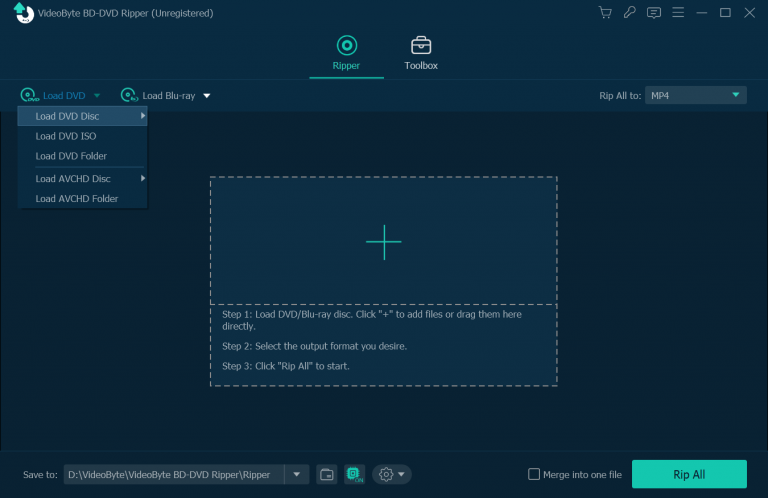
2단계. 출력 형식 선택
변환된 비디오 파일이 Roku로 스트리밍되므로 DVD 디스크를 Roku와 호환되는 포맷으로 전송해야 합니다. Roku는 MKV(H264), MP4(H264), WMV(VC-1, 펌웨어 3.1만 해당)의 비디오 파일을 지원합니다. 따라서 "모두 리핑" 섹션을 클릭하고 위에 언급된 포맷을 출력 포맷으로 선택합니다. 이 글에서는 MP4를 호환 포맷으로 가정하겠습니다.
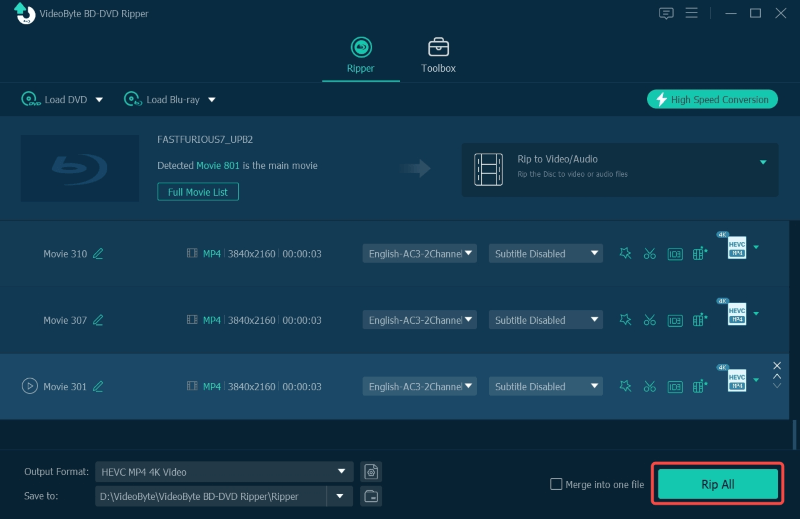
3단계. 대상 폴더 선택
그런 다음 변환된 비디오 파일을 쉽게 찾을 수 있도록 올바른 대상을 선택해야 합니다.
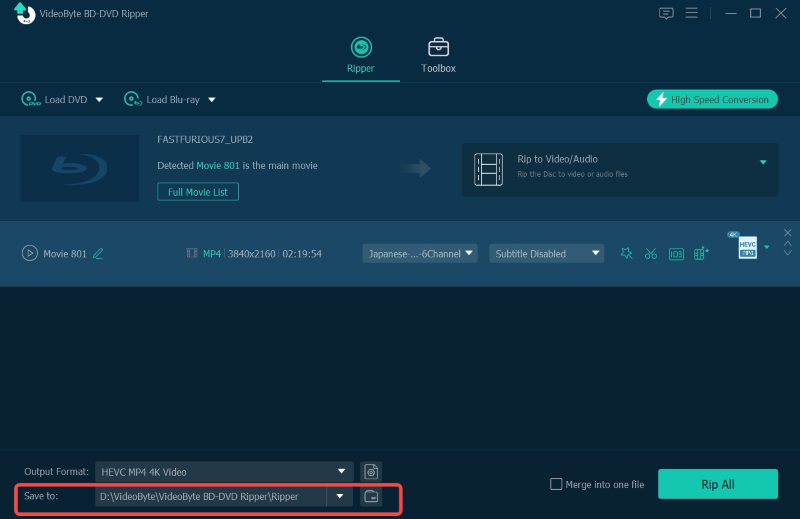
4단계. DVD를 Roku 읽을 수 있는 형식으로 추출
여기에서 "모두 복사" 버튼을 클릭하기만 하면 DVD를 Roku와 호환되는 포맷으로 복사할 수 있습니다.
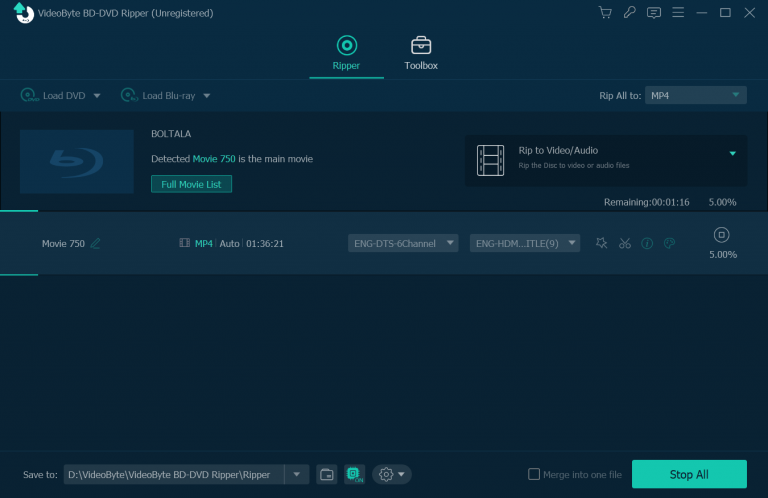
DVD를 Roku로: 추출된 DVD 비디오를 Roku로 스트리밍
이제 DVD 디스크에서 MP4 비디오 파일을 얻었으므로 USB 드라이브를 통해 파일을 Roku로 전송해야 합니다.
1. Roku USB 미디어 플레이어 채널을 가져옵니다.
2. USB 드라이브를 Roku의 USB 포트에 삽입합니다.
3. USB 미디어 플레이어 채널을 열고 "영화"를 선택하세요.
4. DVD에서 리핑한 것을 선택하면 "미디어 플레이어"에서 찾을 수 있습니다. 이제 Roku에서 영화를 즐길 수 있습니다.
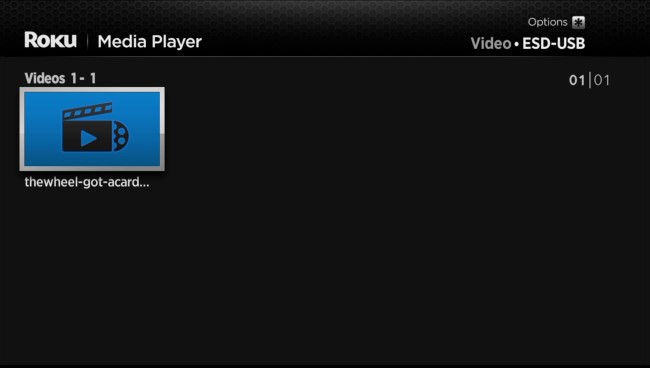
지금까지 VideoByte BD-DVD 리퍼로 Roku에서 DVD 디스크를 스트리밍하는 방법을 알고 계실 것입니다. DVD 플레이어가 없고 좋은 경험으로 DVD 영화를 보고 싶다면 Roku가 첫 번째 선택이며, 이것이 시도해 볼 수 있는 좋은 방법입니다. 영화를 즐기세요!



